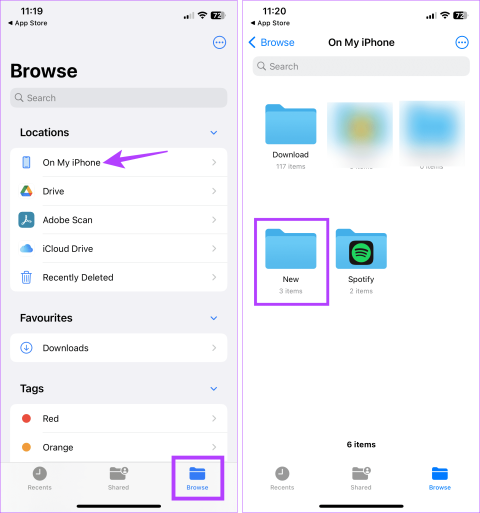Jak przenieść pliki z Windows na iPhone lub iPad

Zastanawiasz się, jak przenieść pliki z Windows na urządzenia iPhone lub iPad? Ten krok po kroku przewodnik pomoże Ci w tym z łatwością.

Apple, jedna z największych firm produkujących telefony i urządzenia elektroniczne. ma zagorzałych zwolenników swoich produktów – takich jak iPhone – na całym świecie. Przy tak rozległym rynku korzystającym z produktów firmy, Apple dokłada wszelkich starań, aby zapewnić swoim klientom wysokiej klasy, a przede wszystkim użytkowy i praktyczny sprzęt, który ułatwi im życie. .
Doprowadziło to do wynalezienia AirPods, umożliwiając ludziom słuchanie ich muzyki w dowolnym miejscu bez obawy o splątanie przewodów słuchawek.
Aktualizując swoje oprogramowanie operacyjne do iOS 13, Apple wprowadziło znaczną liczbę ulepszeń do swoich gadżetów, czyniąc je wygodniejszymi w użyciu. Wprowadzenie lepszego doświadczenia pisania, wymyślenie lepszego interfejsu użytkownika i ulepszenie funkcji zrzutów ekranu to tylko niektóre z tych zmian.
Jednak jednym z najważniejszych ulepszeń, które wprowadzono w tej aktualizacji, była możliwość jednoczesnego podłączenia dwóch różnych zestawów AirPods do jednego iPhone'a lub iPada. Umożliwi to słuchanie dźwięku z jednego telefonu lub pada na obu zestawach AirPods, ułatwiając dzielenie się muzyką i oglądanie filmów z przyjaciółmi i rodziną.
Według firmy niektóre starsze modele nie będą miały dostępu do tej funkcji. Oto niektóre gadżety zgodne z tą opcją:
Podobnie jak wszystkie inne funkcje w urządzeniach Apple, konfiguracja za pomocą połączenia jest łatwa i bezproblemowa. Jeśli twoje własne AirPods są odłączone od iPhone'a, wykonaj parowanie przy użyciu standardowej metody połączenia.
Przy otwartym etui zbliż drugi zestaw AirPods do iPada lub iPhone'a. Twoje urządzenie wyświetli monit informujący, że widoczny jest zestaw innych słuchawek niż Twój, z pytaniem, czy chcesz podłączyć je również do iPhone'a. Stuknij w Połącz.
Po zakończeniu parowania drugi zestaw AirPods zostanie podłączony do telefonu i będziesz mógł odtwarzać dźwięk w obu parach. Twój telefon pokaże również poziom naładowania baterii dla obu zestawów. Kliknij Gotowe, aby zamknąć monit.
Ponieważ połączenie zostało już nawiązane, wszystko, co musisz teraz zrobić, to zacząć odtwarzać muzykę. Otwierając menu Centrum sterowania telefonu, będziesz mógł aktywować drugi zestaw słuchawek, aby również przez nie odtwarzany był dźwięk. Po otwarciu Centrum sterowania kliknij opcję Teraz odtwarzane, a następnie dotknij ikony AirPlay.
Spowoduje to otwarcie sekcji słuchawek na ekranie, w której będą wymienione oba zestawy twoich AirPods. Każdy z różnych zestawów AirPod będzie miał obok siebie pole wyboru. Twój zostanie odhaczony. Zrób to samo dla nowego zestawu, do którego podłączasz telefon, aby je aktywować.
Twój iPhone zacznie wtedy odtwarzać dźwięk przez oba zestawy. Możesz teraz słuchać tej samej muzyki lub wspólnie oglądać filmy i seriale.
Apple przeszło samego siebie, wymyślając te poręczne słuchawki, które zrewolucjonizowały liczbę ludzi na całym świecie, którzy słuchają muzyki, grają w gry wideo, a nawet oglądają filmy. AirPods są niezwykle funkcjonalne i responsywne, dzięki czemu ludzie mogą słuchać muzyki w łóżku i w innych miejscach, w których przewodowe słuchawki nie przydadzą się.
Podczas korzystania z AirPods włączają się, gdy tylko wyjmiesz je z etui i są gotowe. Automatycznie zaczną odtwarzać dźwięk na Twoim urządzeniu, gdy tylko włożysz je do ucha. Jeśli wyjmiesz jedno z ucha, muzyka zatrzyma się automatycznie lub zatrzyma się całkowicie, jeśli usuniesz oba. Odtwarzanie będzie kontynuowane, jeśli w ciągu 15 sekund włożysz je z powrotem do uszu.
Pamiętaj, aby trzymać słuchawki AirPods w etui ładującym, gdy ich nie używasz. Ułatwi Ci to uniknięcie ich zgubienia lub zgubienia. Umieszczenie ich w kieszeni lub torbie bez użycia etui może również spowodować uszkodzenie AirPods.
Zastanawiasz się, jak przenieść pliki z Windows na urządzenia iPhone lub iPad? Ten krok po kroku przewodnik pomoże Ci w tym z łatwością.
W tym poście omawiamy, jak rozwiązać problem, w którym funkcje nawigacyjne i GPS nie działają poprawnie na Apple iPhone.
Dowiedz się, jak sklonować aplikacje na iPhone
Rozwiąż błąd, w którym nie można otworzyć strony, zbyt wiele przekierowań. Pojawia się on podczas przeglądania Internetu na iPhonie lub iPadzie firmy Apple.
Chcesz pomieszać sprawy i zmienić ikonę aplikacji na iPhonie? Oto sprytne obejście wykorzystujące natywną aplikację Skróty, która może Ci w tym pomóc.
Możesz używać dwóch kont Snapchat lub wielu kont Snapchat na jednym iPhonie. Wykonaj poniższe czynności, aby mieć 2 konta Snapchat na 1 iPhonie.
Ustaw swój Apple iPhone lub iPad na automatyczne pisanie wielkimi literami lub wyłącz tę funkcję za pomocą tego szczegółowego samouczka.
Nie masz kompatybilnej aplikacji do otwierania pliku? Oto jak zmienić typ pliku (rozszerzenie) na swoim iPhonie.
Rozwiąż problem z brakiem nazw kontaktów w powiadomieniach o wiadomościach SMS na iPhone. Sprawdź proste poprawki!
Microsoft twierdzi, że Cortana pojawi się na innych platformach, w tym iOS i Android, dając konsumentom alternatywę dla Siri i Google Now
Jeśli iTunes nie mógł wykonać kopii zapasowej iPhone'a w systemie Windows 10, ponieważ sesja kopii zapasowej nie powiodła się, odłącz wszystkie urządzenia peryferyjne i zresetuj folder Lockdown.
Prawdopodobnie jedna z najbardziej zaufanych firm produkujących telefony komórkowe na świecie, Apple wciąż podnosi poprzeczkę z każdym wydanym produktem. Wyjątkowy design, elegancki wygląd i klasyczny charakter ich produktów wyróżniają je spośród innych.
Efekty iMessage są zazwyczaj włączane automatycznie na Twoim urządzeniu. Jeśli jednak nadal masz problemy z ich używaniem, istnieje kilka działań, których efekty iMessage są niezbędne dla Twojego Apple iPhone. Upewnij się, że są włączone i pracują z tym samouczkiem.
Jeśli korzystasz z serwisu Netflix na urządzeniach z systemem iOS, od czasu do czasu mógł wystąpić błąd 10023. Uruchom ponownie urządzenie, aby go naprawić.
Ładowarka do iPhone'a wytrzymuje średnio rok w idealnym stanie roboczym. Po około roku część kabla w pobliżu portu zaczyna się strzępić.
Błąd 9030 zwykle pojawia się, gdy próbujesz zalogować się do iTunes na komputerze Mac lub Windows. Wyloguj się, aby rozwiązać problem.
Żadne urządzenie nie jest idealne, więc od czasu do czasu będzie mieć problemy. Na przykład wyświetlacz iPada może nagle przestać działać, co sprawi, że
Jeśli nie ma opcji Usuń, aby usunąć niechciane wydarzenia z Kalendarza w systemie iOS, pięć rozwiązań wymienionych w tym przewodniku powinno rozwiązać problem.
Jeśli Dropbox nie może znaleźć i przesłać nowych zdjęć z Twojego iPhone'a, upewnij się, że korzystasz z najnowszych wersji aplikacji na iOS i Dropbox.
Aby przenieść dane ze starego telefonu Google Pixel na nowy iPhone, zainstaluj aplikację Przenieś na iOS na swoim urządzeniu z Androidem.
Dowiedz się, jak uzyskać dostęp do karty SIM w Apple iPad dzięki temu poradnikowi.
W tym poście omawiamy, jak rozwiązać problem, w którym funkcje nawigacyjne i GPS nie działają poprawnie na Apple iPhone.
Rozwiąż błąd, w którym nie można otworzyć strony, zbyt wiele przekierowań. Pojawia się on podczas przeglądania Internetu na iPhonie lub iPadzie firmy Apple.
Chcesz pomieszać sprawy i zmienić ikonę aplikacji na iPhonie? Oto sprytne obejście wykorzystujące natywną aplikację Skróty, która może Ci w tym pomóc.
Chcesz się dowiedzieć, czy możesz pobrać rozszerzenia do Chrome na iPada? Przeczytaj ten artykuł, aby odkryć najlepszą odpowiedź i alternatywy w 2023 roku.
Jeśli masz zegarek Apple Watch, musisz nauczyć się blokować i odblokowywać zegarek Apple. Możesz także odblokować zegarek Apple Watch za pomocą iPhonea.
Możesz używać dwóch kont Snapchat lub wielu kont Snapchat na jednym iPhonie. Wykonaj poniższe czynności, aby mieć 2 konta Snapchat na 1 iPhonie.
Ustaw swój Apple iPhone lub iPad na automatyczne pisanie wielkimi literami lub wyłącz tę funkcję za pomocą tego szczegółowego samouczka.
Szukasz tapet z efektem głębi na iOS 16 dla swojego iPhone
Za pomocą ikony (i) na Apple Watch możesz uzyskać istotne informacje o swoim urządzeniu. Poznaj wszystkie ikony Apple Watch i ich znaczenie.